Зарчмын хувьд үйлчлүүлэгч бол хамгийн хэцүү зүйл биш - та үүнийг ашиглаж болно, гэхдээ хэрэв та аяллаар явж байгаа бол гар дээрээ зөвхөн Android утас эсвэл таблет байгаа бол энэ нь ажиллаж байгаа компьютерээр дамжуулан ямар нэгэн зүйлийг хурдан холбож, засах цорын ганц арга зам юм.
Програм нь тийм ч боловсронгуй биш бөгөөд тийм ч их тохиргоо шаардахгүй байх шиг байна. Хэрэв та програмыг ажиллуулахын тулд вэб интерфэйсийг манай байгууллага дээр ашигладаг шиг ашигладаг бол огт хэрэггүй ...
Гэхдээ бүх зүйл тийм ч үүлгүй юм!
Ямар төрлийн асуудал гарч ирж болох вэ?
Энэ төрлийн алсын архитектурыг зохион байгуулахын тулд стандарт жагсаалтад ороогүй төвүүдийн гарын үсэг бүхий гэрчилгээг ихэвчлэн ашигладаг. Google яагаад тийм муу юм бэ, нэмэлт эх CA гэрчилгээг суулгахтай адил энгийн функцийг өөрийн үйлдлийн системд оруулаагүй (жишээ нь, шаардлагатай функц, прокси серверийг бүртгэх чадвар гэх мэт) энд оруулаагүй болно.Сервер өөрөө баталгаажуулсан гэрчилгээ ашиглаж байгаа анхны шинж тэмдэг бол вэб нөөцийг нээхдээ жишээ нь Mozilla Firefox хөтөчийг ашиглах үед програм өөрөө өөртөө итгэхээ шийдэж чадахгүй байгаа мессежийг харуулдаг. найдвартай холболт тогтоох гэрчилгээтэй эсэхээс үл хамааран сонгох эрхийг танд олгоно.
Хэрэв танд ийм зураг байгаа бол энэ нийтлэл зөвхөн танд зориулагдсан болно!
Танай компаний Citrix XanApp дээр байршуулсан програмуудыг Citrix хүлээн авагчаар ажиллуулахад юу хэрэгтэй вэ?
Юуны өмнө Android-д зориулагдсан Mozilla Firefox-ийг суулгах хэрэгтэй. Энэ нь маш хачирхалтай боловч өөр ямар ч хөтөч клиент програмтай холбогдоход шаардлагатай файлыг (launch.ica) шилжүүлдэггүй. Firefox дээр бүх зүйл сайн ажилладаг гэдгийг бид зөвхөн мэдэж байна.
Хоёрдугаарт, үйлчлүүлэгчийн програм өөрөө хэрэгтэй. Android Market дээр бид сонголт байна: тогтвортой Citrix хүлээн авагч, эсвэл Citrix Labs хүлээн авагчийн тестийн үе шатанд. Хоёр дахь нь бид гэрчилгээ авахыг хүсэхгүй байгаа бөгөөд эхнийх нь тогтвортой, нойргүй шөнийн дараа ч бид үүнийг олж авсан.
Гуравдугаарт, та өөрийн төхөөрөмжид эх хандалт хийх, эсвэл adb-ээр дамжуулан файлуудыг татаж, бичих чадвартай байх ёстой. Энэ тохиолдолд танд root хандалт шаардлагатай (та хэрхэн үр дүнг харахад бага зэрэг цаг зарцуулж үүнийг хэрхэн тохируулахаа сурч болно. Хүсэлтийн төрөл дээр Google "<имя вашего устройства> root "яаж" эсвэл "<имя вашего устройства> adb тохиргоог хэрхэн хийх ").
Adb тохиргооны асуудалтай холбоотой асуудал гарахгүй байна. Учир нь бид системийн менежерүүдээр шууд ажиллахыг илүүд үздэг. Ямар ч тохиолдолд сүлжээ нь энэ талаар маш их мэдээлэлтэй байдаг (ийм төрлийн хамгийн их мэдээлэл бүхий орос хэл дээрх нөөцийг http://w3bsit3-dns.com/forum, англи хэлээр http://forum.xda-developers.com гэх мэт). Хэрэв та системийн файлууд руу шууд нэвтрэх эрхийг ашиглах бол root эрхийг ашиглаж болох файл менежер хэрэгтэй (жишээ нь, Root Explorer).
Дөрөвдүгээрт, танд түгээмэл хэрэглэгддэг Linux дистрибьютертэй, Oracle-ээс суулгасан Java машин хэрэгтэй (бид JRE суулгасан Ubuntu 10.10-ийг ашигладаг).
Жагсаалтад хамгийн сүүлд орсон боловч хамгийн багадаа энэ нь гэрчилгээжүүлэх байгууллагын үндсэн гэрчилгээ юм (үүнийг CompanyCA.crt гэж нэрлэе).
Шаардлагуудаас (хэрэв тэд бүгд биелэгдсэн бол) бид үйл ажиллагаагаа үргэлжлүүлнэ.
Тохиромжтой болгохын тулд бид бүх зүйлийг нэг бүрчлэн жагсаана.1. Бид төхөөрөмжөөс Android Market руу орж Firefox суулгана.
2. Бид төхөөрөмжөөс Android Market руу орж, Citrix хүлээн авагчийг суулгана.
3.1.1 (шууд хандалт хийхийг илүүд үздэг хүмүүст 3.1.x) Файл менежерийг ашиглан /system/etc/security/cacerts.bks cacerts.bks файлыг SD картад хуулна.
3.1.2 Линукс ашиглан төхөөрөмжийг хөтөч болгон холбоно уу.
3.1.3. Cacerts.bks файлыг хөзрийн эхээс гэрийн хавтсанд хуулж ав.
3.2.1 (adb) гэрчилгээг хуулбарлах
$ adb татах /system/etc/security/cacerts.bks cacerts.bks
4. Энэ зүйл нь та JRE 1.6 суулгаж, тохируулсан орчны хувьсагч JAVA_HOME (миний тохиолдолд JAVA_HOME \u003d / usr / lib / jvm / java-6-sun /) бүртгэгдсэн гэж үзнэ.
Bouncycastle.org/download/bcprov-jdk16-146.jar багцыг татаж аваад $ JAVA_HOME / jre / lib / ext / хавтас руу оруул.
Хэрэв танд JDK суулгасан бол энэ багцыг / usr / lib / jvm / java-6-openjdk / jre / lib / ext хавтсанд бас байрлуулах ёстой.
wget bouncycastle.org/download/bcprov-jdk16-146.jar
sudo cp bcprov-jdk16-146.jar $ JAVA_HOME / jre / lib / ext / bcprov-jdk16-146.jar
# эсвэл sudo cp bcprov-jdk16-146.jar /usr/lib/jvm/java-6-sun/jre/lib/ext/bcprov-jdk16-146.jar
5. Бид гэр бүлийн хавтсанд CompanyCA.crt гэрчилгээний файлыг хаядаг. Хэрэв танд байхгүй бол XenApp вэб интерфэйст шилжихдээ гэрчилгээг хүлээн зөвшөөрөхийг зөвшөөрсөн бол та үүнийг Firefox-с экспортлох боломжтой. Үүнийг яаж хийх вэ - Google-д хэлээрэй. Бид шифрлэлтийг X.509 PEM хэрэгтэй гэдгийг л тодруулж чадна.
6. Android SDK-г татаж суулгана уу (хэрэв та adb ашиглахгүй байгаа бол энэ алхамыг алгасах боломжтой):
wget dl.google.com/android/android-sdk_r10-linux_x86.tgz
tar -xvzf android-sdk_r10-linux_x86.tgz
sudo mv android-sdk-linux_x86 / usr / lib / android-sdk-linux_x86 гэх мэт.
Багцаас юу ч ажиллуулах нь бидний даалгаварт шаардлагагүй юм. Гэхдээ та SDK-ийн гүйцэтгэх файлуудыг PATH \u003d $ (PATH) экспортын орчны хувьсагчдад бүртгүүлэх хэрэгтэй. / Usr / lib / android-sdk-linux_x86 / хэрэгслүүд.
Манай тохиолдолд хүрээлэн буй орчны хувьсагчтай холбоотой асуудлыг ~ / .bashrc файлын төгсгөлд мөр нэмэх замаар шийддэг
экспортлох PATH \u003d $ (PATH): / usr / lib / android-sdk-linux_x86 / хэрэгсэл
JAVA_HOME \u003d / usr / lib / jvm / java-6-sun / jre экспортлох
7. Консолыг нээж командыг ажиллуулна
keytool -keystore cacerts.bks -storetype BKS -provider org.bouncycastle.jce.provider.BouncyCastleProvider -storepass changeit -importcert -trustcacerts -alias CACERT -file CompanyCA.crt
Болгоомжтой байгаарай, -eporepass changeit параметрийг өөрчлөх хэрэггүй, үнэхээр ийм нууц үг байдаг)
Энэ командын хариуд та гэрчилгээний мэдээлэл болон "Энэ гэрчилгээнд итгэж байна уу?" Гэсэн хүсэлт хүлээн авах хэрэгтэй. : "- тус тусад нь" у "гэж хариулна.
Энэ бол бидний файл бэлтгэгдсэн. Одоо та үүнийг төхөөрөмж дээр татаж авах хэрэгтэй.
8.1.1 (шууд нэвтрэх) Бид төхөөрөмжийг компьютер шиг хөтөч болгон холбодог;
8.1.2. Cacerts.bks файлыг газрын зураг дээр татаж авах;
8.1.3. Cacerts.bks файлын менежерийг / sdcard хавтаснаас / system / etc / security / хавтас руу шилжүүлж, бүртгэхийн тулд угсарна;
8.2.1 (adb) Бичлэг хийх системийг холбоно уу.
$ adb бүрхүүл холбох -o remount, rw / system;
8.2.2 Файлыг татаж авах:
$ adb push cacerts.bks / system / etc / security /;
8.2.2 Системийг зөвхөн унших горимоор холбоно уу.
$ adb бүрхүүл холбох -o remount, ro / систем.
Хэцүү хэсэг нь дууслаа. Хэдэн зальтай чих байсан.
9. Төхөөрөмжийг дахин ачаална уу.
10. Firefox-ийг ажиллуулаад вэб рүү нэвтрэх хуудсыг нээнэ үү.
Дараах зураг ойролцоогоор гарч ирнэ. 
11. Жагсаалтаас програм сонгоод ажиллуулахыг хичээ;
Зааврыг бэлтгэхдээ ашиглагдсан нөөцийг ашиглана уу.
Зааварчилгааны гарын авлага
Гэрчилгээг Nokia дээр суулгана. Java Runtime Environment програмыг татаж аваад суулгана уу, та http://java.com/en/download/manual.jsp дээрээс татаж авч болно. MobiMb утасны санах ойн програмыг татаж аваад суулгана уу - http://forum.allnokia.ru/files/07/14/mmb_3.4_dp3_165.rar.
MobiMb програмыг ашиглан утсандаа гэрчилгээг суулгахын тулд Хэрэглэгчийн хавтсын агуулгыг Behappy архиваас хуулж авна уу (та эндээс татаж авах боломжтой. Байна. Цуврал 60 ухаалаг гар утасны хувьд Auth хавтаснаас Exp.cer сертификатыг ухаалаг гар утасны эх хавтас руу хуулж суулгана уу. Гэрчилгээг суулгах явцад "Програм суулгах" сонголтыг сонгоно уу.
Утасныхаа загвар, програмыг суулгахад алдаа гарахаас урьдчилан сэргийлэхийн тулд Sony Ericsson утсан дээрээ тусгай Halmer сертификат суулгаарай. Үүнийг хийхийн тулд http://www.topse.ru/forum/attachment.php?attachmentid\u003d27380&d\u003d1236477394 хаягаар компьютер дээрээ татаж авна уу.
Дараа нь татаж авсан файлыг утасны загвараас хамааран tpa / preset / өөрчлөн тохируулсан хавтас эсвэл tpa / preset / анхдагч хавтас руу хуулна. Sony Ericsson дээрх гэрчилгээг суулгаж байгаа эсэхийг шалгахын тулд утсан дээрх үндсэн цэсийг нээгээд тохиргоо руу ороод, "Харилцаа холбоо" гэсэн сонголтыг сонгоод, "Интернет" - "Аюулгүй байдал" - Java-г сонго.
Гэрчилгээг суулгахын тулд Samsung-ийн гар утсыг компьютер дээр холбоод, Microsoft ActiveSync програмыг ажиллуулаад, "Миний баримтууд" хавтсанд очиж, "Сертификат" хавтас үүсгэнэ үү. Гэрчилгээний файлуудыг хуулж төхөөрөмжид синк хий. Утсаа унтраа. Үндсэн цэс рүү очиж, "Миний баримт бичиг", "Гэрчилгээ" хавтасыг сонгоно уу. Хуулбарласан файлуудыг суулгахын тулд хоёр товш.
S60 платформ дээр ажиллаж байгаа Nokia ухаалаг гар утасны эзэд алдааны улмаас зарим програм суулгах боломжгүй нөхцөл байдалтай тулгарах ёстой. гэрчилгээБайна. Ийм тохиолдолд та програмыг хувийн гэрчилгээгээр гарын үсэг зурах ёстой. Үүнийг тусгай програм ашиглан хийж болно.
Танд хэрэгтэй болно
- - хувийн гэрчилгээ;
- - FreeSigner програм.
Зааварчилгааны гарын авлага
Юуны өмнө та дараа нь ямар нэгэн програмд \u200b\u200bгарын үсэг зурж, ухаалаг гар утсан дээрээ суулгах боломжтой хувийн гэрчилгээ авах хэрэгтэй. Үүнийг хийхийн тулд сайт руу орно уу www.allnokia.ru цэсэнд "Үйлчилгээ" гэсэн хэсгийг нээж "Захиалга гэрчилгээ».
Дараагийн алхам бол FreeSigner програмыг суулгах явдал юм. Та үүнийг сайт дээрээс үнэгүй татаж авах боломжтой www.symbian-freeware.com, www.symbianfree.ru болон бусад. Татаж авсны дараа програмыг суулгана уу. Өргөдөл нь гарын үсгийн гэрчилгээ шаарддаггүй.
Нэвтрэх түлхүүрийг сонгоод түлхүүр файл руу орох замыг зааж өгнө үү (та сертификатаар хүлээн авсан болно). Нэвтрэх түлхүүрийн нэвтрэх хэсэгт нууц үгээ оруулна уу: "12345678".
Анхдагч байдлаар, гарын үсэг бүхий програмыг анхны програмын файл байрладаг хавтсанд байрлуулна. Хэрэв та өөр замыг зааж өгөхийг хүсч байвал Output директорын зүйлийг сонгоод шинэ фолдер сонгоно уу.
Програмын үндсэн цэсэнд буцаж очоод Add task командыг сонгоно уу. Файлын менежер нээгдэх бөгөөд та сертификатаар гарын үсэг зурахыг хүссэн програмын програмыг олох боломжтой. Олоод сонго.
Сонголт цэсийг дараад Sign sis сонгоно уу. Одоо Сонголтуудыг дахин дарж Go товчийг сонгоно уу! Файлыг гарын үсэг зурах болно. Одоо шинэ файл (гарын үсэг бүхий үгийг нэрэнд нь нэмэх болно) нээж, суулгаж болно.
Холбоотой видео
Сэдэв бол бидний график дизайн юм утасБайна. Энэ нь хэд хэдэн элементээс бүрдэнэ: дэвсгэр зураг, идэвхтэй дэвсгэр зураг, өнгөний схем, дүрс, үзүүлэлт. Дэлгэцийн зураг нь компьютерийн ширээний нэгэн адил ханын цаасны функцийг гүйцэтгэдэг. Идэвхтэй дэвсгэр нь цэс рүү орохдоо дэвсгэрийг тодорхойлдог. Өнгөний схем нь сэдэвт дизайн хийхэд хэрэглэгддэг хэд хэдэн үндсэн өнгөнөөс бүрдэнэ. Icons - функцуудыг графикаар дүрслэн харуулна утас, үзүүлэлтүүд нь цаг, зайны түвшин, сүлжээний дохиог харуулна.

Зааварчилгааны гарын авлага
Хэрэв та өөрчлөхийг хүсч байвал сэдэвутсан дээрээ анхдагч байдлаар суулгасан бол цэснээс "Тохиргоо" -г сонгоод тохируулагдах параметрүүдийн жагсаалтаас "Сэдвүүд" -ийг хайж олоод, тохирохыг нь сонгоод суулгаарай.
Хэрэв та үйлдвэрлэгчийн санал болгосон хувилбаруудад сэтгэл хангалуун бус байвал та шинэ хувилбарыг олж, суулгаж болно. сэдэв Интернэтээс татаж аваад утсандаа татдаг. Хөтөчийн хайлтын талбарт "сэдэвчилсэн" -г бичнэ үү утас", Хайлтыг нарийсгахын тулд өөрийн төхөөрөмжийн үйлдвэрлэгчийг заана. Дуртай зүйлээ сонго сэдэв компьютерт тань татаж авах.
MobileSigner програмыг ашиглан програмаа ухаалаг гар утасныхаа гэрчилгээгээр гарын үсэг зурна уу. Програмаа ухаалаг гар утсан дээрээ суулгана уу. Санах ойд оруулаарай ухаалаг гар утас таны гэрчилгээ ба аюулгүй байдлын түлхүүр. Програмыг ажиллуулна.4. SIS файлын заалтад гарын үсэг зурах өргөдлийн замыг зааж өгнө үү.5. Cert файл дээр гэрчилгээнд хүрэх замыг зааж өгнө. Түлхүүр файл хэсэгт аюулгүй байдлын түлхүүр рүү орох замыг зааж өгнө үү.7. Нууц үгээ оруулаад нууц үгээ оруулна уу. Хэрэв нууц үг шаардлагагүй бол талбарыг хоосон орхино уу. Ихэвчлэн түлхүүрийн нууц үг нь "12345678" .8 цифрүүдийн дараалал байдаг. Нэвтрэх товчийг дарна уу. Таны өргөдөл бүртгэгдсэн байна.
FreeSigner програмыг ашиглан програмаа ухаалаг гар утасныхаа гэрчилгээнд гарын үсэг зурна уу. Програмаа ухаалаг гар утсан дээрээ суулгана уу. Хөтөлбөрийг ажиллуулаад "Сонголт - Тохиргоо" цэс рүү очно уу 3. Эхний гурван оноог алгасах (Self Sign Cert, Self Sign Key, Self Sign Key Pass) 4. Sign Cert хэсэгт гэрчилгээндээ хүрэх замыг зааж өгнө үү, Sign Key Key хэсэгт - түлхүүр, мөн Нэвтрэх түлхүүрийг дамжуулах хэсэгт, шаардлагатай бол түлхүүрийн нууц үгийг оруулна уу. Энэ бол "12345678" .5 Програмын үндсэн цонхонд "Даалгавар нэмэх" зүйлийг сонгоно уу. Гарын үсэг зурахыг хүсч буй програмаа сонгоно уу. Sign Sis товчийг дарна уу. Өргөдөл гаргах ухаалаг гар утас гарын үсэг зурсан.
Өргөдлийг интернетэд онлайн гэрчилгээтэй гарын үсэг зурна уу. Өргөдлийн гэрчилгээ бүхий OnLine вэбсайт руу очих https://www.symbiansigned.com/app/page/public/openSignedOnline.do) .2. Шаардлагатай бүх талбарыг бөглөнө үү. Утасны IMEI-ийг (та IMEI-г * # 06 # кодыг бичээд харж болно), үнэхээр одоо байгаа имэйлийн програмыг Аппликэйшн талбарт - компьютер дээрх програм руу нэвтрэх замыг зааж өгнө үү. Чадварын мэдээллийн дор бүгдийг сонгох дээр дарна уу 3. 4-р зурагт үзүүлсэн баталгаажуулах кодыг оруулна уу. Хууль эрх зүйн гэрээг хүлээн авах цонхны хажууд байгаа нүдийг сонгоод Илгээсэн товчийг дарна уу 5. Хэсэг хугацааны дараа баталгаажуулсан холбоос бүхий захиа нь заасан имэйл хаяг руу илгээгдэнэ. Нээгээд холбоосыг дагана уу 6. Үүний дараа гарын үсэг бүхий програмыг татаж авах холбоос бүхий шинэ захидал таны имэйлд илгээгдэх болно. Таны ухаалаг утсан дээр татаж аваад суулгахад л үлддэг.
Эх сурвалж:
- Symbian 9-тэй Nokia 5800-ийн гэрчилгээнд хэрхэн гарын үсэг зурах вэ
Суулгах програмууд та нарын дээр утас Samsung та компьютер эсвэл ямар ч ашиглах боломжтой. Орчин үеийн цэснээс утасҮүний тулд Samsung програмын тусдаа товчлуур байгаа бөгөөд үүнийг товшин таныг ижил нэртэй вэбсайт руу шууд чиглүүлэх болно. Ингэснээр та гар утсандаа хэрэгцээтэй нэгээс олон хэрэгтэй програмыг олох болно. Хэрэв энэ хангалттай санагдахгүй байгаа бол програмууд Samsung-ийн хувьд өөр сайтууд байдаг - амтыг нь сонгоорой.

Танд хэрэгтэй болно
- - компьютер;
- - интернет холболт;
- - Samsung Kies програм;
- - USB кабель.
Зааварчилгааны гарын авлага
Samsung Kies-ийг Samsung Apps вэбсайтаас татаж аваарай. Програмаа суулгаад холбоно уу утас USB кабель ашиглан компьютерт. Энэ тохиолдолд "Samsung Kies" кабелийн холболтын горимыг сонгоно уу (холболтын горимыг сонгох цэс нь таны дэлгэц дээр гарч ирэх болно. утаса).
Програмын цэсэн дэх Samsung Apps дэлгүүрийн холбоосыг сонгоно уу. Эх сурвалжийг анх үзэхэд таныг оршин суугаа улсаа сонгох, ашиглалтын нөхцөлтэй танилцуулахыг хүсэх болно.
Samsung Apps руу нэвтрэх энэ аргыг ашиглан (холбогдсон үед) анхаарна уу утасe) танд гар утасныхаа загварт тусгайлан зориулсан програмуудыг санал болгох болно. Тиймээс програм хайхын тулд та зөвхөн өөртөө хамгийн их сонирхолтой ангиллыг сонгох хэрэгтэй. Суулгахаар санал болгож буй програмуудыг тэдгээрийн тархалтын нөхцөлөөр (төлбөртэй / үнэгүй) шүүж үзэх боломжтой.
Дэлгэрэнгүй тайлбарыг харах програмуудтүүний зургийг хоёр дарж Хэрэв танд энэ програм таалагдсан бол та зохих товчин дээр дараад шууд татаж авах эсвэл Favorites руу дараа нь татаж авахаар хойшлуулж болно. Та хуудасны доод талд байгаа мэдээллийг ашиглан татаж авах явцыг хянах боломжтой. Холбогдсон үед утасхөтөлбөр нь үүнийг шууд суулгах болно. Та дараа цэснээс үүнийг олох болно утаса.
Өөрийнхөө цэсэн дэх ижил нэртэй товчлуурыг ашиглан Samsung Apps-т нэвтрэнэ үү утаса. Сонгоно уу програмууд ангиллаар. Програмыг суулгахын тулд утас, хуруугаараа товшиж үүнийг сонгоно уу. Нээх цонхон дээр "Get" товчийг дарна уу. Samsung Aпп-д татан авсан бүх түүх таны хувийн дансанд хадгалагдана. Өмнө нь худалдаж авсан програмуудын шинэ хувилбар гарч ирэх үед танд мэдэгдэл ирэх болно.
Өөр сайтаас дуртай java програмаа (jar файл) татаж аваад компьютер дээрээ татаж аваарай. Хэрэв файл архивлагдсан бол архивыг задална уу. Энэ файлыг хуулах утас USB кабель эсвэл bluetooth-ээр дамжуулан холболтоо ашиглан бусад фолдерт. Та мөн вэбсайтаа шууд дамжуулж, компьютерээс зайлсхийж jar файлуудыг татаж авах боломжтой утаса.
Гар утсаа компьютерээс салгаад цэсийг нээнэ үү утасболон "Миний Файлууд" нь "Бусад" фолдер юм. Татаж авсан файлыг сонго (үүнийг хуруугаараа дарна уу) - үүнийг суулгах процесс утасБайна. Суулгац дуустал хүлээнэ үү. Татаж авсан програмыг "Тоглоомууд" цэснээс олох боломжтой.
Холбоотой видео
Анхаарал хандуул
Луйварчидаас болгоомжил! Ихэнхдээ утсанд хэрэгтэй програмуудын удирдлаган дор дамми програмууд тарааж өгдөг тул үнэтэй SMS илгээх шаардлагатай болдог.
Эх сурвалж:
- Samsung Аппс вэбсайт
- samsung дээр хэрхэн програм суулгах вэ
- SAMSUNG 2013 ухаалаг телевизийн телевиз дээр програмууд суулгаж байна
Nokia-ийн бүх гар утас S40 ба S60 платформууд дээр суурилуулсан Java виртуал машинтай. Ийм утсан дээр J2ME програмыг суулгахад шаардлагатай бүх зүйл бол үүнийг төхөөрөмжийн дотоод санах ой эсвэл санах ойн картанд байрлуулах явдал юм.

Зааварчилгааны гарын авлага
Nokia утас нь бусад олон үйлдвэрлэгчдийн төхөөрөмжөөс ялгаатай нь JAD файл байх албагүй гэдгийг санаарай. Эдгээр нь нэг JAR файлыг сайн удирдаж чаддаг. Гэхдээ JAD файл байгаа нь програмын ажилд саад болж чадахгүй. Хэрэв та утасныхаа хөтөчөөр JAD файлыг татаж авбал төхөөрөмж нь зохих JAR файлыг автоматаар татаж авах болно.
S40 дээр суурилсан утсаа ашиглан JAR файлыг суулгасан хөтөч ашиглан татаж аваарай. Үүний тулд Opera Mini, UCWEB болон үүнтэй төстэй програмуудыг бүү ашиглаарай. Энэ нь автоматаар суулгагдах болно. Үүний дараа та програмыг "Тоглоомууд" эсвэл "Програм" хэсгээс олох болно.
Хэрэв утас нь зөөврийн санах ойн карттай бол төхөөрөмжийг унтраагаад, картыг нь аваад карт уншигчид суулгаж, үүн дээр JAR файл бүхий хавтсыг олоорой. Ийм шинэ файлуудыг тэнд байрлуулаад, карт уншигчийг компьютерээс зөв салгаад, утсаа дахин байрлуулаад асаагаарай. Түүний цэсийн холбогдох хэсэгт шинэ програмууд гарч ирнэ.
Хэрэв та төхөөрөмжийг S60 платформ дээр ашигладаг бол утасны суулгасан хөтөч дээр JAR файлыг татаж авсны дараа түүний суулгалт автоматаар эхлэх болно. Энэ файл нь өөрөө хаашаа ч хадгалагдахгүй, эсвэл шинэ загвар дээр татаж авах гэж нэрлэдэг санах ойн карт хавтсанд үлдэх болно. UCWEB хөтөч нь файлыг UCD татаж авсан хавтсанд хадгалах бөгөөд Opera Mini эсвэл Opera Mobile хөтөч нь хадгалахын тулд бараг ямар ч санах ойн карт хавтсыг сонгох боломжийг танд олгоно. Үүнийг хийхийн тулд Бусад хавтасыг сонгоод татаж авсан файлуудаа өөр хавтсанд шилжүүлэхийг зөвлөж байна. Та карт уншигчийн тусламжтайгаар JAR файлыг ижил хавтсанд байрлуулж болох бөгөөд картыг арилгахын тулд утсаа унтраах шаардлагагүй юм. Асаах товчийг дарахад хангалттай. Үүний дараа гарч ирэх цэсэнд "Картыг хасах" хэсгийг сонгоно уу.
Хэрэв файлыг гуравдагч талын хөтөч татаж авсан бол утасны суулгасан хөтөч дээр байгаа фолдер руу очоод ажиллуулна уу. Хэрэв та X-Plore файлын менежер ашигладаг бол цэснээс "Файл" - "Системд нээх" командыг сонгоно уу.
Та суулгалтыг хэрхэн эхлүүлэхээс үл хамааран анхны JAR файл нь өөрчлөгдөхгүй хэвээр байх болно гэдгийг санаарай. Энэ нь шаардлагатай бол програмыг үндсэн тохиргоогоор дахин суулгах боломжийг олгоно. Суулгах явцад танд эерэгээр хариулах шаардлагатай хэд хэдэн асуулт асуух болно. Суулгах байршлыг зааж өгөхийг хүсч байвал санах ойн картыг сонгоно уу. SAR ба SISX файлуудаас ялгаатай нь JAR файлууд нь ямар ч загвар бүхий Nokia утаснууд дээр дижитал гарын үсэг шаарддаггүй гэдгийг санаарай.
Холбоотой видео
Эх сертификатыг суулгах хэрэгцээ нь HTTPS протоколыг ашиглан вэбсайтуудтай аюулгүй интернет холболт хийх, WebMoney Transfer системтэй ажиллах онцлогтой холбоотой юм.

Танд хэрэгтэй болно
- - Internet Explorer 7
Энэ нийтлэлд бид гэрчилгээ гэж юу болох, яагаад шаардлагатай, түүнийг хэрхэн олж авах, эцэст нь өргөдөлд гарын үсэг зурах талаар танилцуулахыг хичээх болно.
Сертификат нь тодорхой хэрэглэгчийн эцсийн хэрэглэгчдэд Symbian OS9.x орчинд програм суулгах (суулгах) боломжийг олгодог цахим баримт бичиг юм. Баримт бичиг нь ашиглалтын хугацааг тодорхойлох стандарт нөхцөл болох гэрчилгээний хүчинтэй хугацааг бүрдүүлдэг Nokia үйлдлийн систем, техник хангамжийн хөгжлөөс хамааран програм хангамж хөгжүүлэгчдэд тодорхой шаардлага тавьдаг. Сертификат нь гэрчилгээ олгосон эзэмшигчийг (Symbian компани) тодорхойлох мэдээллийг агуулдаг. Гэрчилгээжүүлэх эрх бүхий байгууллагаас гаргасан бөгөөд Symbian гаргасан.
Тиймээс та Nokia-ийн ухаалаг гар утасны бардам эзэн боллоо. Юуны өмнө, та үүнийг мэддэг болсны дараа ямар нэгэн програм, тоглоомыг утсан дээрээ суулгах ёстойг шийдээрэй. Та интернетээс сонирхолтой програм хайж олох болно, эсвэл сонирхолтой тоглоом олох эсвэл сэдэв суулгахаар шийдэх болно. Одоо, магадгүй та анх удаа таны утас таньд ойлгомжгүй мессеж бичиж эхэлж магадгүй тулгарах болно, хамгийн харамсалтай нь үүнийг танд суулгахыг хүссэн програмаа суулгахгүй байхыг танд хэлэх болно.
Бүх зүйлийг эмх цэгцтэйгээр харцгаая.
Ухаалаг утсан дээрээ ямар нэгэн програм суулгахаасаа өмнө хийх ёстой хамгийн эхний зүйл бол гэрчилгээг баталгаажуулах ажиллагааг идэвхгүй болгох явдал юм.
Энэ нь одоо та ухаалаг гар утсан дээрээ ямар ч програм суулгаж болно гэсэн үг биш юм. Энэ нь зайлшгүй шаардлагатай бөгөөд учир нь ухаалаг гар утсыг худалдаж авсны дараа үйлдвэрийн тохиргоогоор урьдчилан тохируулсан байдаг. Энэ нь Symbian системийн хөгжүүлэгчдийн үзэж байгаагаар найдваргүй, аюултай програм суулгах боломжийг олгодоггүй. Бид танд итгэмжгүй програм суулгахыг зөвшөөрөх хэрэгтэй.
Үүнийг програмын менежерээс хийдэг.
Тарах. Програмууд -\u003e Сонголтууд -\u003e Тохиргоо -\u003e Програм. Inst .-\u003e Бүгд, Гэрчилгээний баталгаажуулалт -\u003e идэвхгүй болсон.
Бид яагаад гэрчилгээний баталгаажуулалтыг идэвхгүйжүүлэв?
* Хэрэв та албан ёсны програм хангамж ашиглаж байгаа бол аюулгүй байдлын гэрчилгээг баталгаажуулахын тулд интернетээр дамжуулан заасан хаягаар холбогдох шаардлагатай бөгөөд энэ нь тодорхой хэмжээний траффикийн өртөг, түүнчлэн таны оператороор дамжуулан интернетийн холболтыг тохируулах шаардлагатай болно.
* Хэрэв та албан бус програм хангамж ашигладаг бол гэрчилгээ нь баталгаажуулалтыг нэвтрэхгүй бөгөөд суулгалт цуцлагдах болно. Баталгаажуулахын тулд таны тодорхойлсон Интернет хаягийг ашиглах буюу эсвэл Програмын Менежерийн тохиргоонд заасан анхдагч хаягийг ашигладаг.
Одоо бид бэлдсэн тул анхны програмаа утсан дээрээ суулгахыг оролдож болно.
Дараа нь бид таны ухаалаг гар утасны төлөв байдал, утасны дэлгэцэн дээр юу ажиглах, тодорхой мессежэд хэрхэн хариу өгөх, мөн тэдний утгыг авч үзэх болно.
Хамгийн түгээмэл алдааны мэдэгдэл, тэдгээрийг шийдвэрлэх арга замууд:
* "Сертификатын хугацаа дууссан байна"
Хэрэв та хугацаа нь дууссан гэрчилгээтэй програм суулгасан бол энэ алдаа гарна.
Асуудлын шийдэл:
1. Хэрэв програм нь хэзээ гарын үсэг зурсан гэрчилгээг хүлээн авсан гэдгийг мэдэж байгаа бол ухаалаг гар утсан дээрх өдрөө гэрчилгээг хүлээн авсан он сар өдөр хүртэл шилжүүлээд програмаа суулгаарай. Амжилттай суулгасны дараа утсан дээрх огноог одоогийнх руу буцаана уу.
2. Ихэвчлэн хэрэглэгчид гэрчилгээ хүлээн авсан өдрөө мэдэхгүй тул хамгийн энгийн зүйл бол огноог зургаан сар эсвэл жилийн өмнө шилжүүлэх явдал юм. Дараа нь програмыг суулгана уу. Үүнийг тохируулсны дараа ухаалаг гар утсан дээрх огноог одоогийнх руу шилжүүлээрэй.
3. Хэрэв та энэ програмын гарын үсэггүй хувилбартай бол шинэ гэрчилгээнд гарын үсэг зурна уу.
* "Сертификатын хугацаа дуусаагүй байна"
Энэ алдаа шинэ гэрчилгээн дээр гарч ирэв. Хөтөлбөрт гарын үсэг зурсан гэрчилгээний хүчинтэй хугацаа хараахан болоогүй байна. Энэ нь цагийн бүс, гэрчилгээ олгосон газар, одоо байгаа газрын зөрүү зэргээс шалтгаалан тохиолдож болно. Мөн магадгүй боломжит шалтгаан нь таны ухаалаг гар утсанд буруу он сар өдөр товлосон байж магадгүй юм.
Асуудлын шийдэл:
1. Та ухаалаг гар утсан дээрх огноогоо зөв тохируулсан эсэхийг шалгах хэрэгтэй бөгөөд хэрэв буруу тохируулагдсан бол одоогийнх болгож өөрчлөх хэрэгтэй.
2. Хэрэв гэрчилгээг дөнгөж саяхан хүлээж авсан бол асуудал гарвал смартфон дээрх огноог нэг өдрийн өмнө шилжүүлээд програмаа суулгаарай. Дараа нь огноог одоогийнх руу буцаана уу. Энэ асуудал өдөр бүр танд харагдахгүй, учир нь гэрчилгээний хүчинтэй хугацаа аль хэдийн хүчин төгөлдөр болно.
* "Итгэмжгүй эх үүсвэрээс аюулгүй програм суулгах боломжгүй байна"
Энэ нь таны суулгаж буй програмыг хувийн гэрчилгээнд гарын үсэг зураагүй гэсэн үг юм. Ийм гэрчилгээг ухаалаг гар утас бүрт тусад нь үүсгэдэг бөгөөд энэ нь түүний IMEI-тэй холбоотой байдаг.
Асуудлын шийдэл:
1. Та ухаалаг гар утасны IMEI-ийн гэрчилгээг аваад өргөдөл, гарын үсэг зурах хэрэгтэй.
2. Боломжтой бол OnLine програмд \u200b\u200bгарын үсэг зурна уу.
* "Сертификатын алдаа"
Энэ алдаа өөр програмд \u200b\u200bөөр IMEI-ийн дагуу үүсгэгдсэн өөр хүний \u200b\u200bгэрчилгээнд гарын үсэг зурах үед гарч ирдэг. Таны IMEI-д орохдоо гэрчилгээ эсвэл OnLine захиалах хүсэлт гаргахдаа алдаа гаргасан байх магадлалтай.
Асуудлын шийдэл:
1. Та зөвхөн энэ гэрчилгээ болон зөвхөн өмнө нь гарын үсэг зураагүй хувилбараар дахин энэ програмд \u200b\u200bнэвтрэх хэрэгтэй. Анхаарна уу: хэрэв та өмнө нь өөр гэрчилгээнд гарын үсэг зурсан өргөдөлийг өөрийн хувийн гэрчилгээнд гарын үсэг зурсан бол таны ухаалаг гар утсанд суулгахгүй.
* "Суулгалт цуцлагдсан, "хүчингүй гэрчилгээ"
Эдгээр алдаа нь таныг програмын менежерийн тохиргоонд гэрчилгээг баталгаажуулах ажиллагааг идэвхгүйжүүлээгүй байгааг илтгэнэ.
Асуудлын шийдэл:
1. Ухаалаг гар утасныхаа програмын менежер рүү очно уу.
Тарах. Програмууд -\u003e Сонголтууд -\u003e Тохиргоо -\u003e Програм. Inst .-\u003e Бүгд, Гэрчилгээний баталгаажуулалт -\u003e идэвхгүй болсон.
* "Сертификат алдаа: аппликешны үйлчилгээ үзүүлэгчтэй холбогдоно уу!"
Энэ алдаа нь таны суулгахыг хүссэн програмын аюулгүй байдлын гэрчилгээ байхгүй байна.
Асуудлын шийдэл:
1. Энэ програмыг баталгаажуулах, өөрөөр хэлбэл гарын үсэг зурах шаардлагатай.
* Програмыг суулгахыг оролдох үед таны ухаалаг гар утас Интернетэд холбогдохыг хичээдэг
Энэ нь програмын гарын үсэг зурсан аюулгүй байдлын гэрчилгээг баталгаажуулах шаардлагатай байгаатай холбоотой юм. Холбохын тулд таны тодорхойлсон интернэт хаягийг аль эсвэл програмын менежерийн тохиргоонд заасан анхдагч хаягийг ашигладаг.
Асуудлын шийдэл:
1. Програмын менежер дэх гэрчилгээг баталгаажуулах ажиллагааг идэвхгүй болгох шаардлагатай.
Тарах. Програмууд -\u003e Сонголтууд -\u003e Тохиргоо -\u003e Програм. Inst .-\u003e Бүгд, Гэрчилгээний баталгаажуулалт -\u003e идэвхгүй болсон.
Юу вэ
хувийн аюулгүй байдлын гэрчилгээ
түүний чиг үүрэг юу вэ:
* Хувийн аюулгүй байдлын гэрчилгээг зөвхөн ганц IMEI, жишээ нь олгоно. нэг утсанд зориулж, энэ утасны IMEI хавсаргасан болно. Ийм учраас гадаадын IMEI-ийн гэрчилгээнд гарын үсэг зурсан програмыг суулгах боломжгүй юм.
* Гэрчилгээг авсны дараа та гэрчилгээ шаардсан бүх програмд \u200b\u200bгарын үсэг зурах боломжтой бөгөөд зөвхөн IMEI сертификат гаргасан ухаалаг гар утасны хувьд л боломжтой.
Аль нь байдаг вэ
аюулгүй байдлын гэрчилгээний төрөл:
Хэрэглэгч суулгасан програмууд нь API функцүүдийн тусламжтайгаар Symbian үйлдлийн системтэй харилцан үйлчилдэг бөгөөд үүний дагуу тэдгээрт нэвтрэх эрхтэй байх ёстой. Бага насны бүх үйлдлийн системүүдэд энэ нь зохицуулагдаагүй; Symbian OS 9-ээс эхлэн хэрэглэгчийг хортой програмаас, хэрэглэгчийн өөрийнх нь туурвилаас хамгаалж эхэлсэн.
Тиймээс бид нэвтрэх эрхийн гэрчилгээг хуваах талаар ярилцаж болох бөгөөд тэдгээрийн 3 төрөл байдаг:
1. Захиалгат(тэдгээрийг ерөнхий гэж нэрлэдэг) гэрчилгээ:
o Аппликешн нь нийтлэг сертификатаар гарын үсэг зурсан бөгөөд дурын хэрэглэгч үүнийг суулгах боломжтой.
o Үйлдлийн системийн API функцэд 60% нэвтрэх боломжтой.
2. Symbian гарын үсэг зурах чадвар (дуудсан
хувийн, хувийн гэрчилгээ):
O Аппликейшн нь Symbian гарын үсэг бүхий гэрчилгээ шаарддаг. зөвхөн нэг хувийн хэрэглээнд зориулж нэг IMEI-д бүртгүүлнэ.
o Үйлдлийн системийн API функцуудтай 80% хандалт хийх.
3. Лиценз / платформын чадвар
o Үйлдлийн системийн API функцуудад 100% нэвтрэх боломжтой.
Би хэрхэн өргөдөл бүртгүүлж болох вэ:
Хувийн аюулгүй байдлын гэрчилгээтэй бол програмд \u200b\u200bгарын үсэг зурж болно.
+ SisSigner програмыг ашигладаг хувийн компьютер дээр.
+ MobileSigner програмыг ашиглаж байгаа ухаалаг гар утсан дээр.
+ FreeSigner програмыг ашиглаж байгаа ухаалаг гар утсан дээр.
Хувийн гэрчилгээ аваагүй хүмүүс хөтөлбөрт хамрагдах боломжтой.
+ Онлайн гарын үсэг зурах програмын үйлчилгээг ашиглах.
+ Үйлчилгээг ашиглан OnLine захиалгын гэрчилгээ.
+ Сapability хязгаарлалтгүй бүх нийтийн сертификатаар гарын үсэг зурна уу.
+ Symbian Signed Publisher-ийн үнэмлэхийг бие даан авах.
+ Хятад форум дээр Symbian Signed Publisher ID гэрчилгээг захиалж авах.
Нэмэлт мэдээлэл:
Системийн файл, хавтас руу бүрэн нэвтрэх боломжийг нээсэн аргачлалтай холбогдуулан бүх нийтийн сертификат гэж нэрлэгдэх боломжтой болсон (ямар ч IMEI-д тохиромжтой, үйлдлийн системийн өөрөө програмтай адил эрхтэй болно). Мөн утсан дээрх гэрчилгээг баталгаажуулалтыг бүрэн идэвхгүй болгох боломжтой болсон.
Үүний тулд энэ нь зайлшгүй шаардлагатай:
1. Санал болгож буй дурын аргаар системийн хавтсанд бүрэн нэвтрэх эрхийг авах:
o Symbian OS 9.x дээр суурилсан ухаалаг утасны системийн хавтсанд бүрэн нэвтрэх (PC-д ашиглагддаг. Хуучин програм хангамжид ашигладаггүй, хуучирсан)
o OS 9.1 ба 9.2 систем дээр ажилладаг ухаалаг гар утасны файлын системд бүрэн нэвтрэх (PC-д ашигладаг. Хуучин програм хангамжид ашигладаггүй, хуучирсан)
o Symbian OS 9.x дээр суурилсан ухаалаг утасны системийн хавтсанд бүрэн нэвтрэх (Компьютер ашиглахгүйгээр. Хуучин програм хангамж ашиглах боломжгүй)
o Symbian OS9x ухаалаг гар утасны бүрэн нэвтрэх арга (9.3 ба 5800 орно)
o Symbian OS 9.4 ухаалаг гар утасны системийн файл, хавтас руу бүрэн нэвтрэх эрхийг авах
2. Бүх нийтийн сертификат суулгах:
Бид өргөдөл гаргахад хязгаарлалтгүй бүх нийтийн сертификатаар өргөдөл гаргадаг
Энэ нь дээр дурдсан IMEI-д тохирох бүх нийтийн гэрчилгээнд гарын үсэг зурсан програмуудыг суулгах боломжийг олгодог бөгөөд OS өөрөө адил програмуудыг ашигладаг.
3. Үйлдлийн систем дэх гэрчилгээг баталгаажуулах ажиллагааг идэвхгүй болгосон, өөрчлөгдсөн installserver.exe файлыг суулгана.
Энэ файлыг хэрхэн суулгах, архивыг энэ файлд татаж авах талаар:
o Symbian OS 9.x (гуравдагч арга) дээр суурилсан ухаалаг утасны системийн хавтсанд бүрэн нэвтрэх. Компьютер ашиглахгүйгээр.
o Шинэ програмын системийн файл болон хавтас руу бүрэн нэвтрэх. Компьютер ашиглахгүйгээр. 9.1 ба 9.2-д шинэ програм хангамж дээр ажилладаг
Нийтлэлд баярлалаа: Ольга Червона
Аюулгүй байдлын гэрчилгээг os android дээр суулгана уу. Анхаар! Андройдын гэрчилгээ импортлохыг тохируулах зааврыг бага зэрэг агуулж болно. Бүтээгдэхүүн дээрх мөлхөгчөөр дамжуулан microsoft ce ба yes идэвхжүүлсэн байна. Windows vista гэрийн үндсэн 64 битийн хувилбар windows vista эцсийн 64 битийн хувилбар.
Төхөөрөмжийн дотоод санах ойноос гэрчилгээг суулгахын тулд Android гэрчилгээ суулгах. 2эм; "\u003e 2em; "\u003e эдгээр алхамуудыг дагана уу. Тохиргооны файл, 2em;"\u003e түлхүүрүүд болон гэрчилгээг таны андройд төхөөрөмжийн файлын зайд урьдчилан хуулах ёстой. Хууль зөрчих буюу фэнүүдийн бүлгийг холдуулах нь амархан
\u003e,. 2em; "\u003e түлхүүр болон гэрчилгээтэй. Openvpn клиентийг android-д суулгах мэдээлэл нь Интернетэд эрэлт хэрэгцээтэй байгаа тул энэ асуудлыг зөв өнцгөөс гэрэлтүүлэхийн тулд онцгой анхаарал шаарддаг. Үүнийг хэрэгжүүлэх арга замууд байдаг уу?
Ухаалаг гар утас, таблет дээр os android 4 x android сертификат суурилуулах боломжтой
Үнэлгээ: 68
/ 100
Нийт: 12 үнэлгээ.
 sotikteam.ru Ухаалаг гар утас. Антивирус. Хөтөлбөрүүд. Зааварчилгаа Хөтөч
sotikteam.ru Ухаалаг гар утас. Антивирус. Хөтөлбөрүүд. Зааварчилгаа Хөтөч

